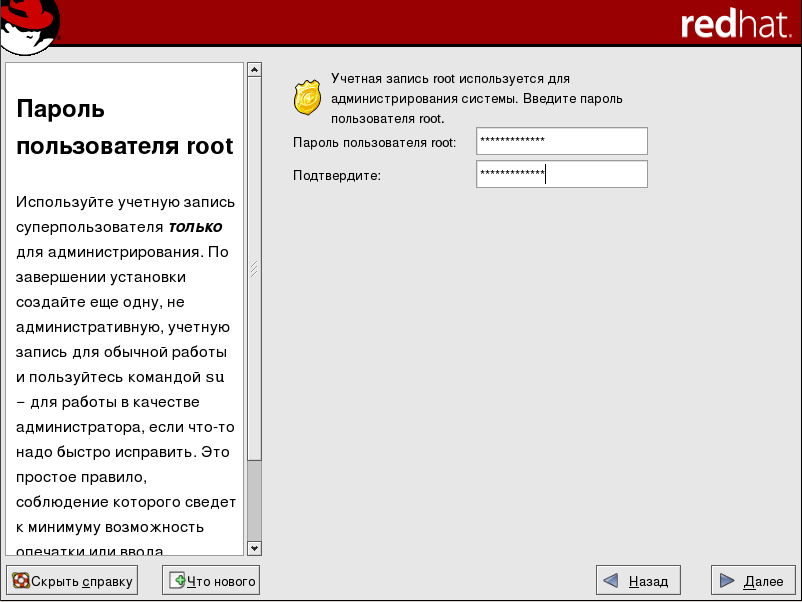Назначение пароля для учётной записи root является одним из важнейших действий при установке системы. Учётная запись root похожа на учётную запись Администратор, используемую в Windows NT. Учётная запись root используется для установки пакетов, обновлений RPM, обслуживания и администрирования системы. Войдя в систему как root, вы получаете полный контроль над системой.
 | Замечание |
|---|---|
Пользователь root (также называемый суперпользователем) имеет полный доступ ко всей системе; по этой причине, входить в систему под именем root лучше только для поддержки и администрирования системы. |
Используйте учётную запись root только для администрирования системы. Создайте другую, отличную от root, учётную запись для повседневного использования, если же понадобится что-то быстро настроить или исправить, выполните команду su -, чтобы стать root. Выполнение этих простых правил уменьшает вероятность повреждения системы из-за допущенной вами опечатки или неверной команды.
 | Подсказка |
|---|---|
Чтобы стать пользователем root, введите в терминальном окне, в ответ на приглашение командной оболочки, su -, затем нажмите |
Программа установки предлагает вам задать пароль пользователя root [1] в вашей системе. Вы не можете перейти к следующему этапу программы установки, не задав этого пароля.
Пароль root должен быть не короче 6 символов; вводимые символы не отображаются на экране. Вы должны ввести этот пароль дважды; если пароли не совпадают, программа установки просит вас ввести пароль снова.
Вы должны придумать такой пароль, который вы сможете запомнить, но никто другой не сможет легко угадать. Ваше имя, номер телефона, qwerty, password, root, 123456 и муравьед - примеры плохих паролей. Хорошие пароли состоят из смеси цифр с большими и маленькими буквами и не содержат слов из словаря. Например: Aard387vark и 420BMttNT. Помните, в пароле важен регистр символов. Если вы записываете пароль, сохраните его в безопасном месте. Однако не рекомендуется записывать этот или любой другой свой пароль.
 | Замечание |
|---|---|
Не используйте примеры паролей, приведённые в этом руководстве. Использование одного из этих паролей представляет собой серьёзную угрозу безопасности. |
 | Подсказка |
|---|---|
Чтобы изменить пароль root после завершения установки, воспользуйтесь утилитой Пароль root (Root Password Tool). Выполните в приглашении оболочки команду system-config-rootpassword, чтобы запустить утилиту Пароль root (Root Password Tool). Если вы не являетесь пользователем root, для продолжения вам будет предложено ввести пароль root. |
Замечания
| [1] | Пароль пользователя root – административный пароль вашей системы Red Hat Enterprise Linux. Вы должны регистрироваться от имени root только для поддержки системы. На учётную запись root не распространяются какие-либо ограничения, затрагивающие обычных пользователей, поэтому изменения, внесённые root, могут повлиять на работу всей системы. |